Google Play内部测试版本分发设置 ( 测试链接 | 配置测试权限 | 下载测试应用 )
Posted 韩曙亮
tags:
篇首语:本文由小常识网(cha138.com)小编为大家整理,主要介绍了Google Play内部测试版本分发设置 ( 测试链接 | 配置测试权限 | 下载测试应用 )相关的知识,希望对你有一定的参考价值。
Google Play 上架完整流程 系列文章目录
【Google Play】创建 Google 开发者账号 ( 注册邮箱账号 | 创建开发者账号 )
【Google Play】创建并设置应用 ( 访问权限 | 内容分级 | 受众群体 | 类别及联系方式 | 商品详情 )
【Google Play】App Bundle 使用详解 ( 简介 | 应用内更新 | 即时更新 | 灵活更新 )
【Google Play】App Bundle 使用详解 ( 按条件分发 | 国家地区 | SDK 版本 | 设备功能 | 按需分发 | 资源分发 )
【Google Play】App Bundle 使用详解 ( 应用模块化 )
【Google Play】创建和管理内部测试版本 ( 创建内部测试版本 | 检查并发布内部测试版本 )
【Google Play】内部测试版本分发设置 ( 测试链接 | 配置测试权限 | 下载测试应用 )
一、测试链接
进入 Google Play 控制台页面 https://play.google.com/console/developers ;
进入 " 内部测试 " 模块 , 选择 " 测试用户数量 " 选项卡 , 点击 " 复制链接 " 按钮 , 即可获得一个 Google Play 连接 , 格式为 https://play.google.com/apps/internaltest/46995409262xxx , 后面的是随机生成的数字 ;
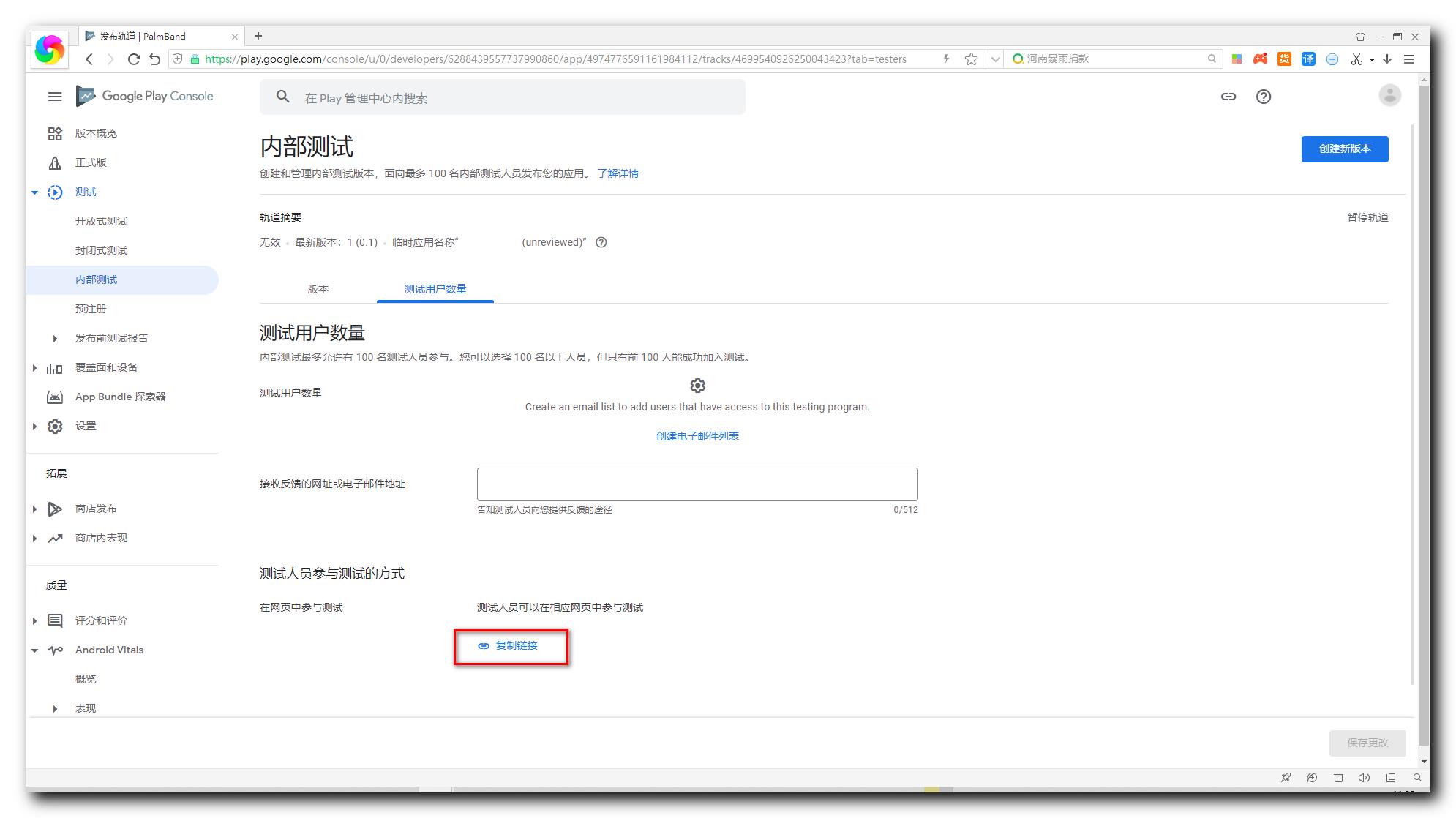
在浏览器中访问该链接会弹出如下提示 , 此时需要将测试人员的 Google Play 账号设置到测试用户列表中 , 最多能设置 100 个测试账号 ;
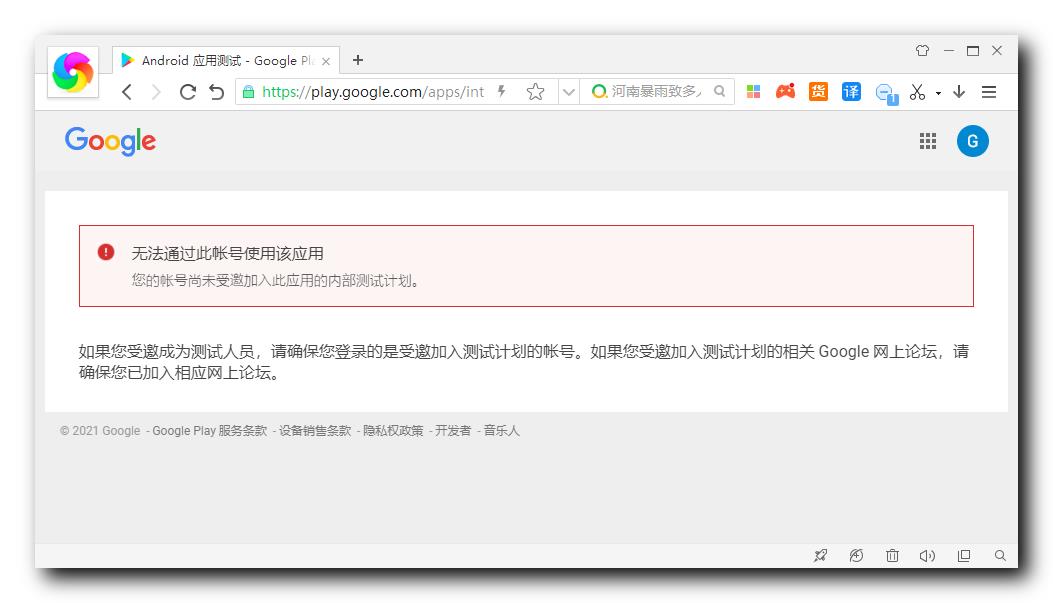
二、配置测试权限
点击 内部测试 | 测试用户数量 下的 " 创建电子邮件列表 " 按钮 , 开始创建测试用户 ;
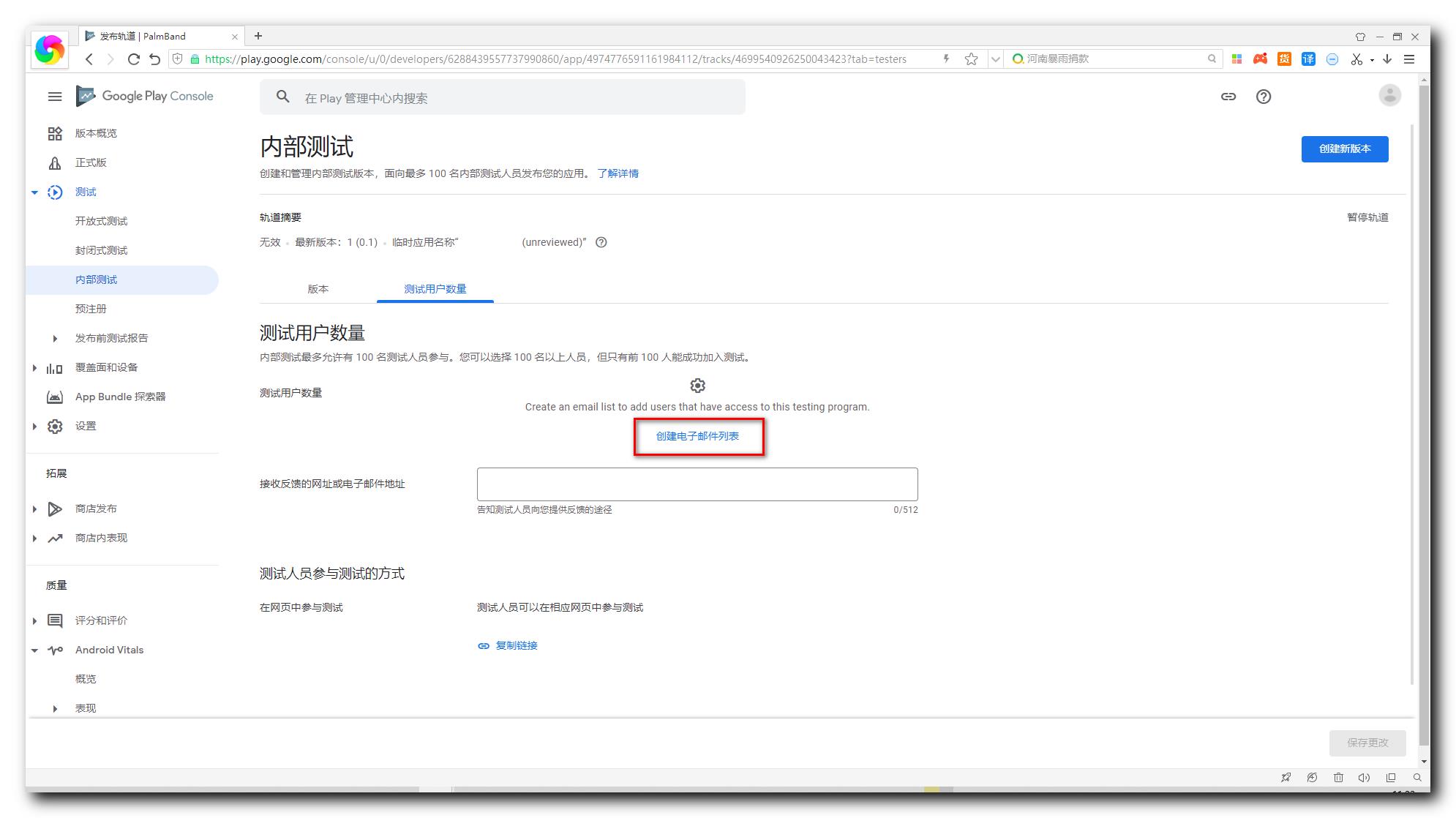
弹出如下对话框 , 进行如下操作 :
在 " 列表名称 " 一栏输入一个测试列表名称 , 任意字符串即可 ;
在 " 添加电子邮件地址 " 一栏中 , 输入 Google 账号 , 并点击回车 , 即可显示在 " 已添加电子邮件收件人列表 " 一栏中 ;
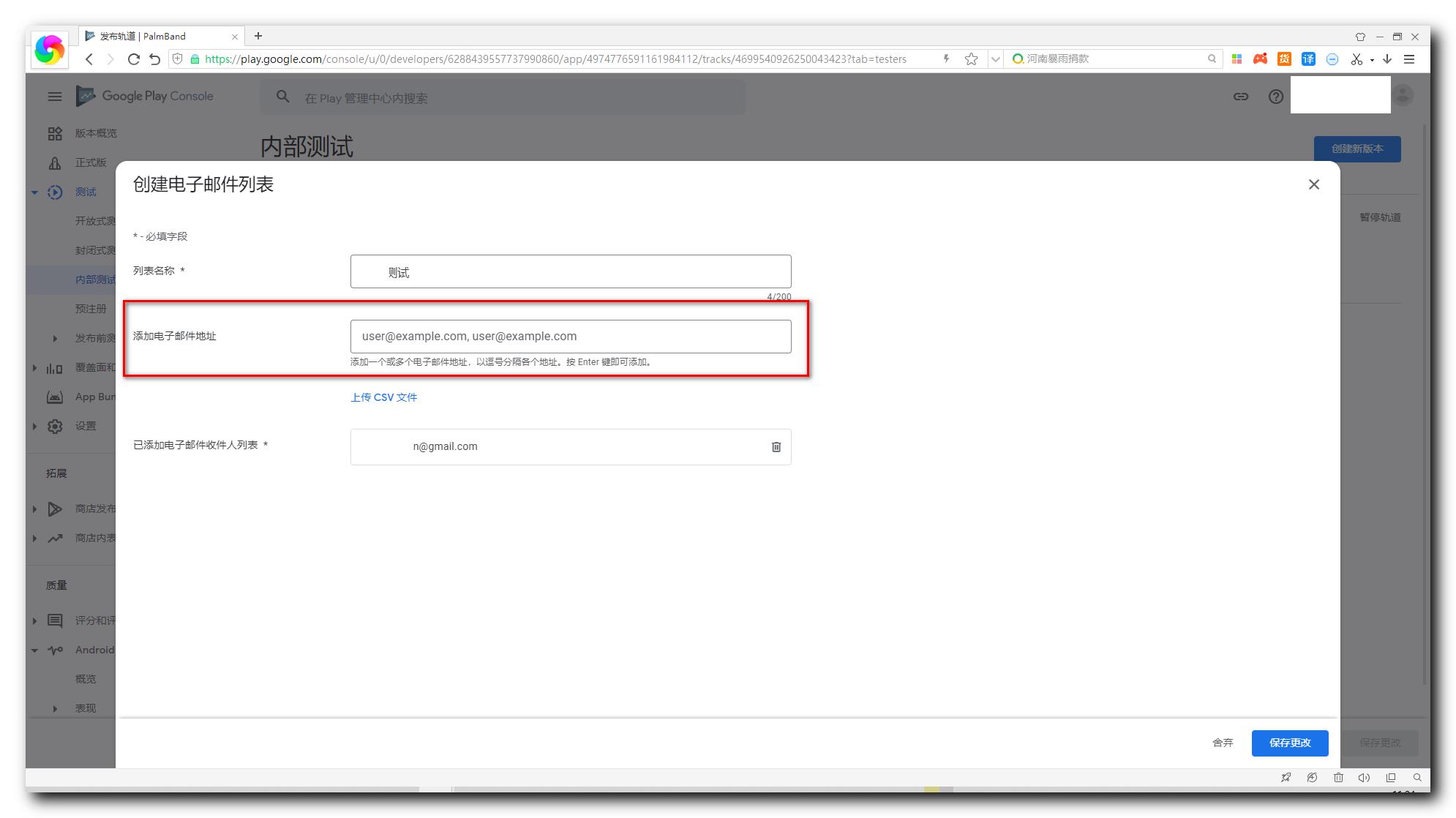
设置完毕后 , 点击右下角的 " 保存更改 " 按钮 , 弹出对话框 , 选择 " 创建 " 按钮 ;

此时返回到 " 测试用户数量 " 页面 , 点击 " 保存更改 " 按钮 ;
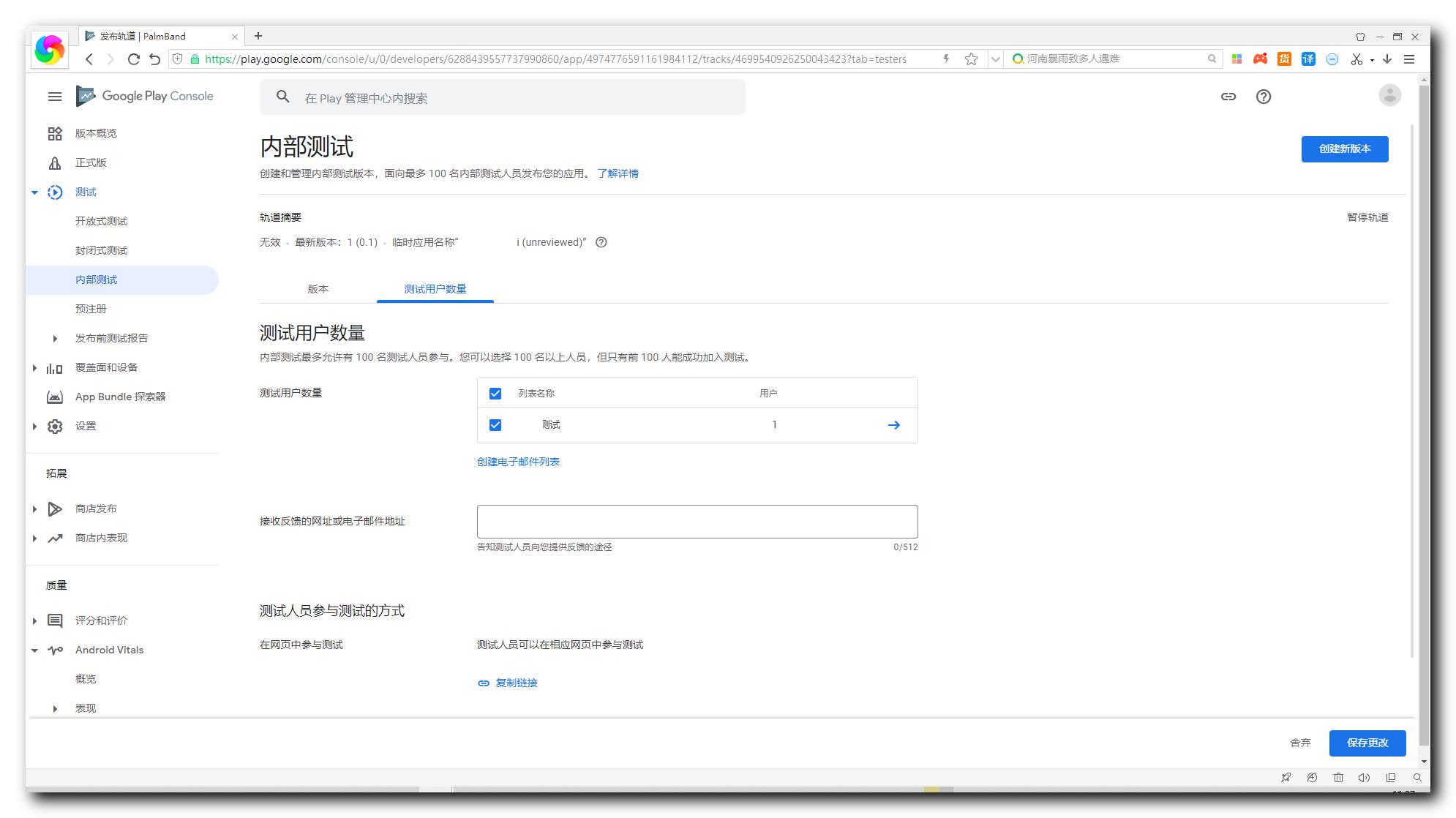
" 保存更改 " 按钮变灰 , 说明设置成功 ;
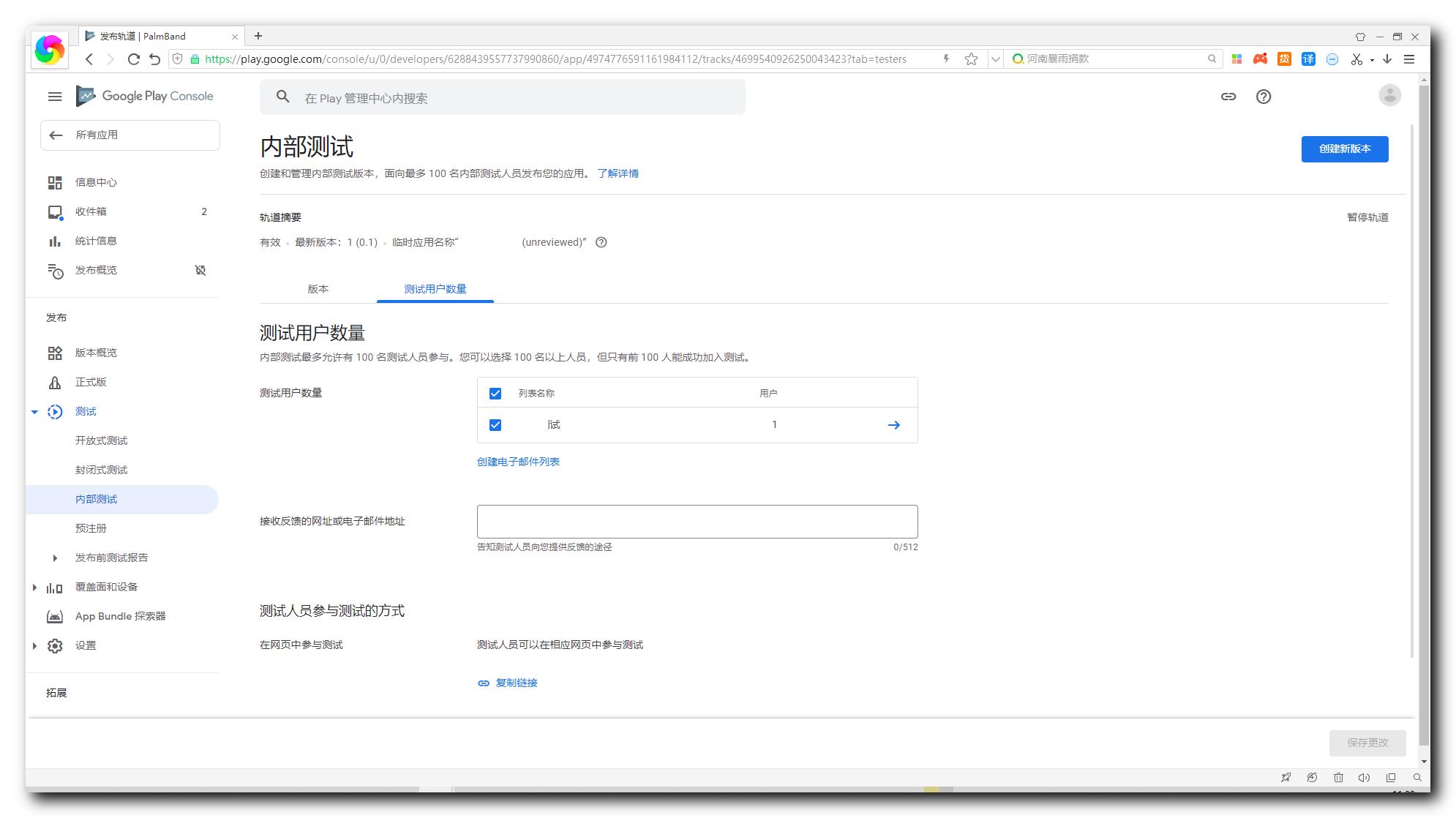
三、下载测试应用
将用户添加到 测试列表 中后 , 此时再次访问 测试连接 , 就会显示如下内容 , 点击 " 接收邀请 " ;
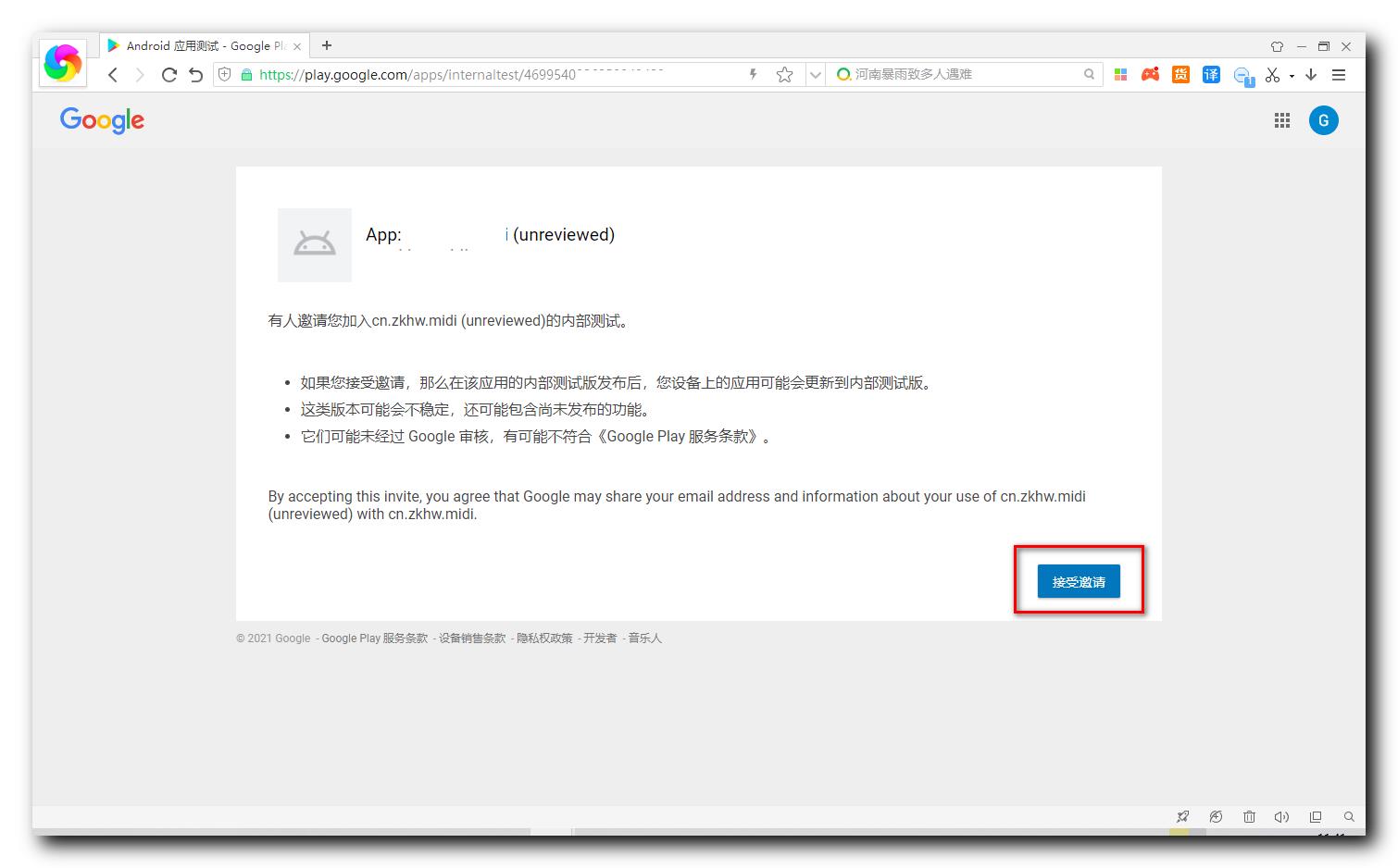
接收邀请后 , 会显示该界面 , 点击 " download it on Google Play " 链接 ;
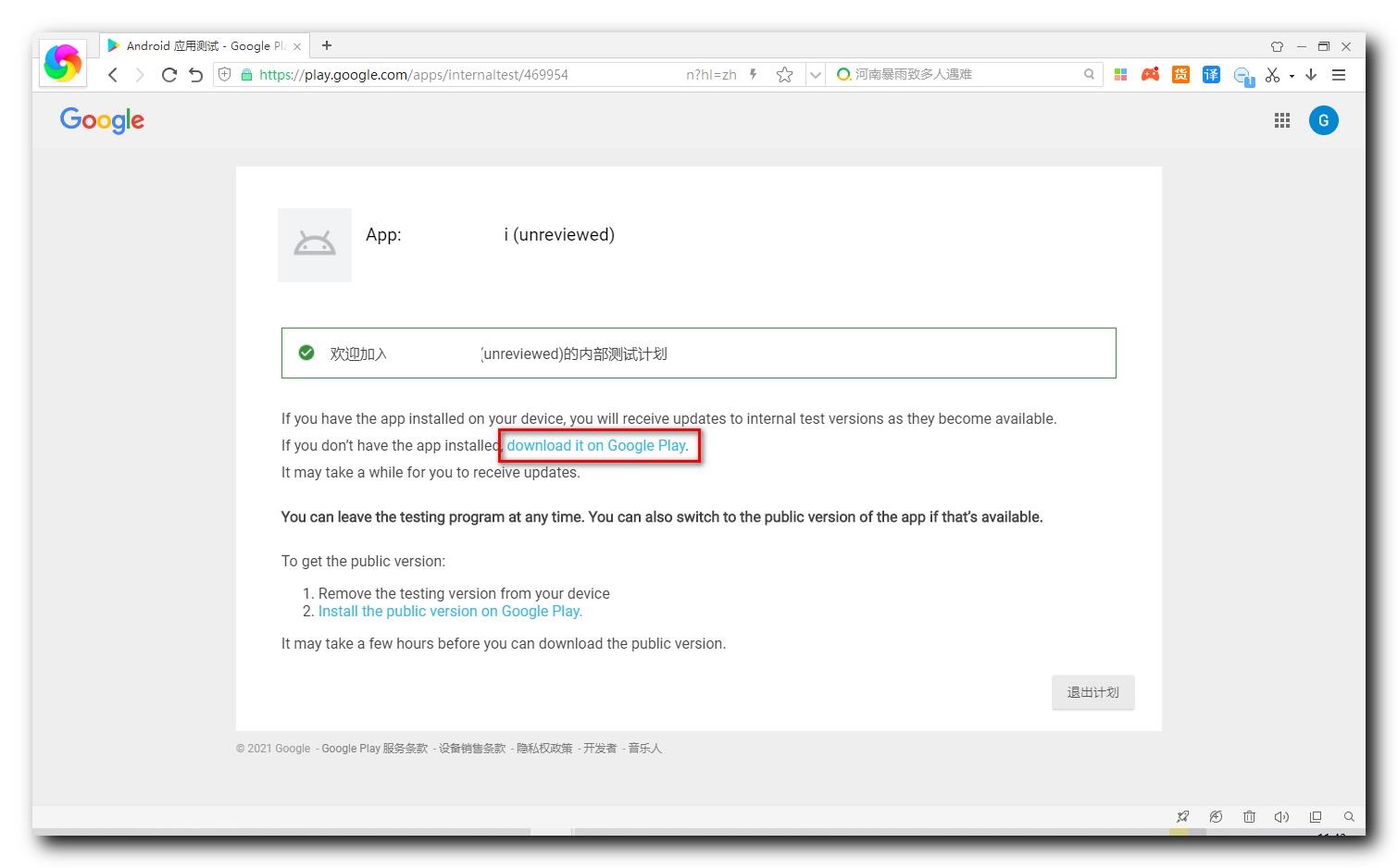
进入 Google Play 下载页面 , 注意在电脑上无法下载 , 如果在手机中 , 可以跳转到 Google Play 中下载该测试应用 ;
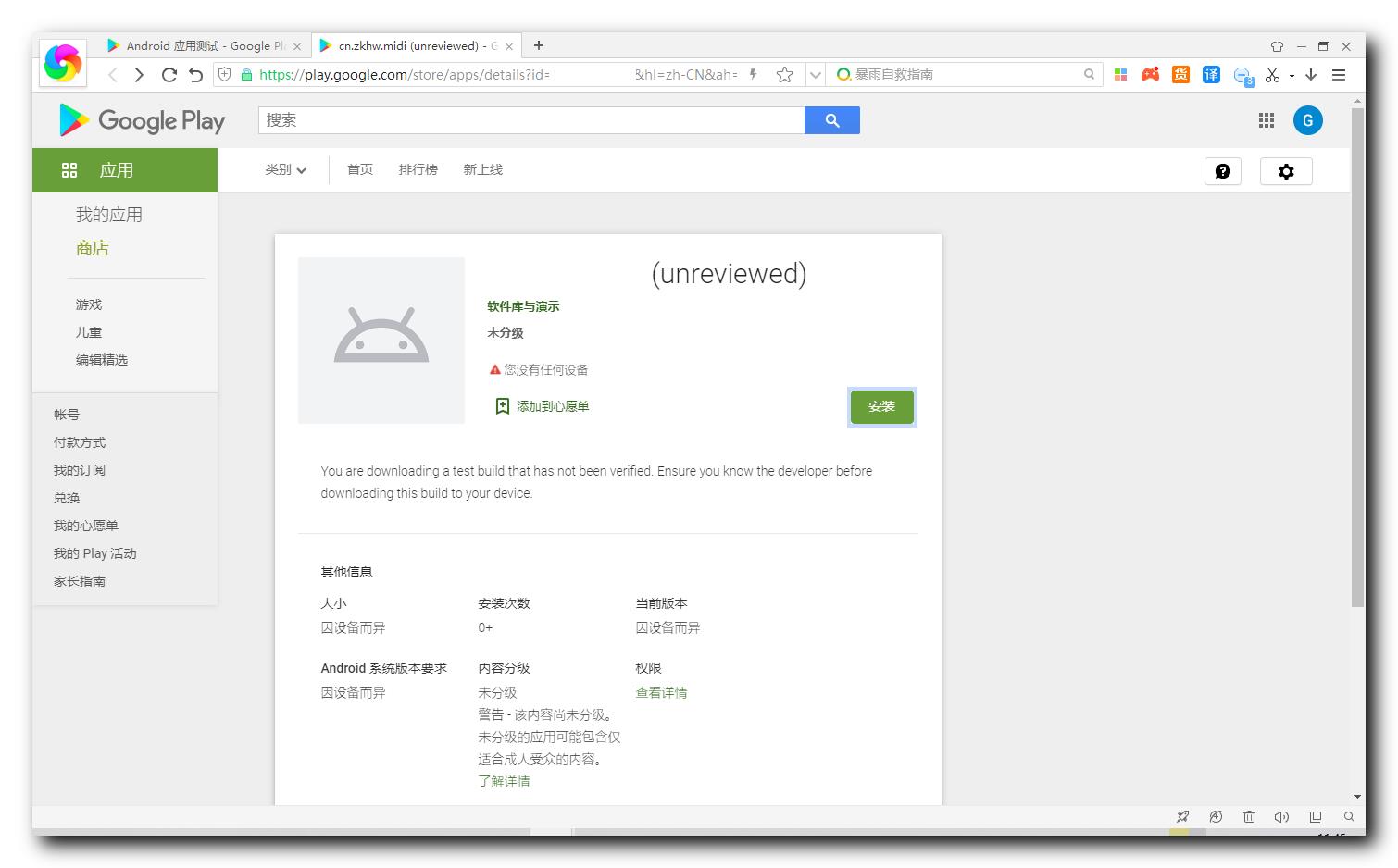
以上是关于Google Play内部测试版本分发设置 ( 测试链接 | 配置测试权限 | 下载测试应用 )的主要内容,如果未能解决你的问题,请参考以下文章
Google Play创建和管理内部测试版本 ( 创建内部测试版本 | 检查并发布内部测试版本 )
如何在自动“发布”并在 Google Play 上显示之前将新应用“推出”到内部测试人员列表?